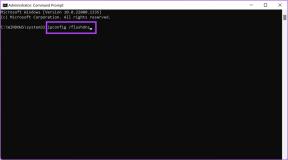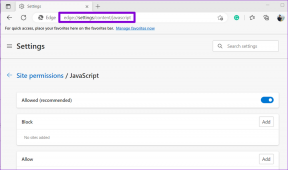Chrome에서 Google 서비스에 더 빠르게 액세스하는 방법
잡집 / / December 02, 2021
많은 사용자가 크게 의존 구글 서비스. 나를 포함해서. 그리고 대부분의 웹 애플리케이션을 사용합니다. 이제 각 Google 웹사이트 상단에 검은색 탐색 모음이 있어 해당 서비스를 쉽게 탐색할 수 있습니다. 그러나 이 탐색 모음은 Google 이외의 다른 사이트에서는 사용할 수 없습니다. 그렇다면 다른 사이트에서 이 탐색 모음을 가져오고 Google 서비스에 빠르게 액세스하는 방법은 무엇입니까?

Chrome 웹 스토어에서 충분히 검색한 후 이 문제를 해결하는 확장 프로그램을 찾았습니다. 탐색 모음은 제공하지 않지만 가장 많이 사용하는 Google 서비스에 빠르게 액세스하고 메뉴 자체에서 서비스의 작은 미리보기를 볼 수 있는 메뉴입니다.
블랙 메뉴
블랙 메뉴 즐겨찾는 Google 서비스에 빠르게 액세스할 수 있는 Chrome 확장 프로그램입니다. 따라서 흥미로운 기능 중 일부를 탐색하고 필요에 따라 사용자 정의할 수 있는 방법을 살펴보겠습니다.
빠른 액세스 및 미리보기

확장 프로그램을 설치한 직후 로그인한 Google 계정이 확장 프로그램과 자동으로 동기화됩니다. Gmail 및 Keep과 같은 서비스에 대한 권한을 부여해야 합니다. 따라서 오른쪽에 Google 서비스를 메뉴로 사용하는 것은 매우 간단합니다. 서비스 위로 마우스를 가져가면 왼쪽에 서비스의 위젯 스타일 미리보기가 표시됩니다.
위젯에서 특정 서비스와 상호 작용할 수 있습니다. Google 및 YouTube에서 검색하고 Gmail 위젯을 사용하여 이메일을 보내고 Google 번역을 사용하여 번역할 수 있습니다. 모든 서비스는 위젯에서 잘 작동합니다.
음악 트렌드를 따르고 싶습니까? 여기 트렌드를 따라갈 Chrome 앱.
좋아하는 서비스 정렬

로 마우스를 가져갑니다. 더 메뉴 옵션을 선택하면 이 확장 프로그램과 함께 사용할 수 있는 모든 Google 서비스 목록이 표시됩니다. 따라서 메뉴에서 즐겨찾는 서비스를 끌어다 놓기만 하면 됩니다. 메뉴에서 서비스를 제거하려면 서비스를 더 메뉴 옵션.
여러 계정

당신은 할 수 있습니다 여러 Google 계정에 로그인 확장에서. 프로필 사진 아이콘을 클릭한 다음 계정을 추가. 이는 Gmail 및 캘린더 및 Keep과 같은 기타 Google 서비스에 유용할 수 있습니다.
여러 Gmail 계정에 쉽게 액세스하고 싶으십니까? 여기 그렇게 할 수 있는 확장 프로그램.
새 탭 또는 패널에서 위젯 열기

새 패널에서 특정 위젯을 열고 독립 실행형 애플리케이션으로 사용할 수 있습니다. 또한 새 탭에서 확장 프로그램을 열려면 확장 프로그램 아이콘을 마우스 오른쪽 버튼으로 클릭하기만 하면 됩니다. 새 탭에서 엽니다.
설정

설정에서 특정 서비스에 대한 옵션을 사용자 지정할 수 있습니다. 또한 마우스를 가져갈 때부터 클릭할 때까지 확장 프로그램에서 위젯을 여는 방법을 선택할 수 있습니다. 확장 프로그램에는 읽지 않은 수에 대한 옵션도 있습니다. 확장 프로그램의 읽지 않은 수는 아직 실험 중입니다.
Google 서비스에 액세스하는 다른 멋진 방법이 있습니까?
글쎄, 멋진 방법이 있었고 그것은 Google App Launcher였습니다. 하지만, 이번 6월에 은퇴합니다. 우리는 그것에 대한 몇 가지 대안을 공유. 블랙 메뉴는 Google 서비스에 빠르게 액세스할 수 있는 대안 중 하나일 수도 있습니다. 따라서 다른 독자에게 아는 것이 있으면 의견에 알려주십시오.
또한 읽기: Google Apps 계정에서 거의 모든 Google 서비스를 얻는 방법